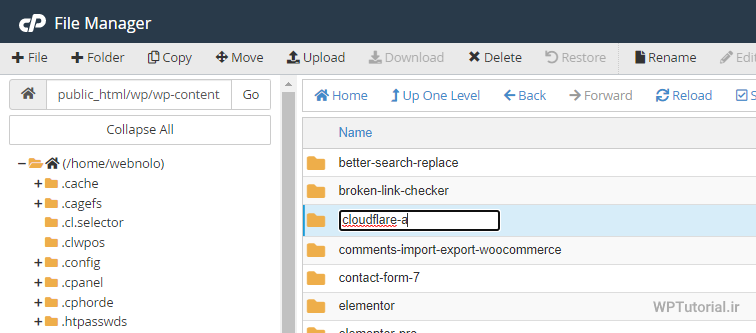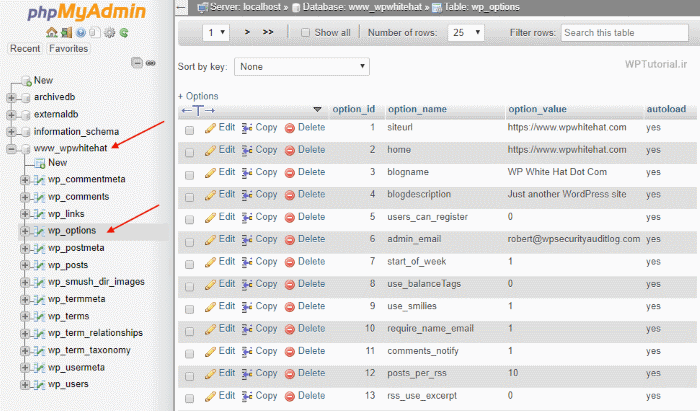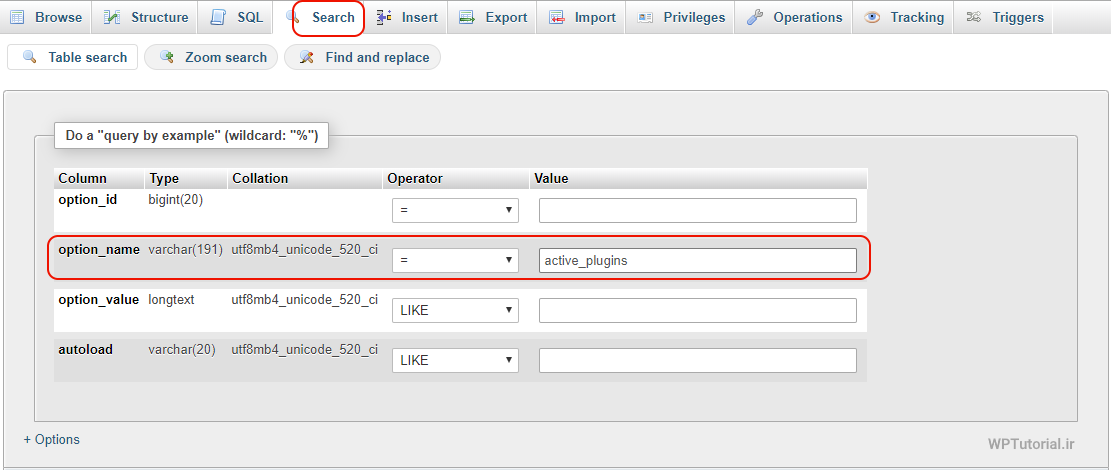آموزش کامل روش های غیر فعال کردن افزونه وردپرس
اگر قصد غیرفعال کردن یک افزونه از مجموعه افزونههای نصب شده روی وردپرس را داشته باشید، برای این کار روشهای مختلفی وجود دارد. اولین روش که سادهترین آن هم هست، ورود به پیشخوان و غیرفعال کردن یک افزونه است. اما ممکن است همیشه در شرایط بحرانی به پیشخوان وردپرس دسترسی نداشته باشیم. به همین دلیل باید از روشهای دیگر و سطح پایین استفاده کنیم که در ادامه این مطلب طریقهٔ انجام این کار را خواهید آموخت. این پست یک آموزش کامل برای معرفی روش های مختلف غیر فعال کردن افزونه وردپرس است.
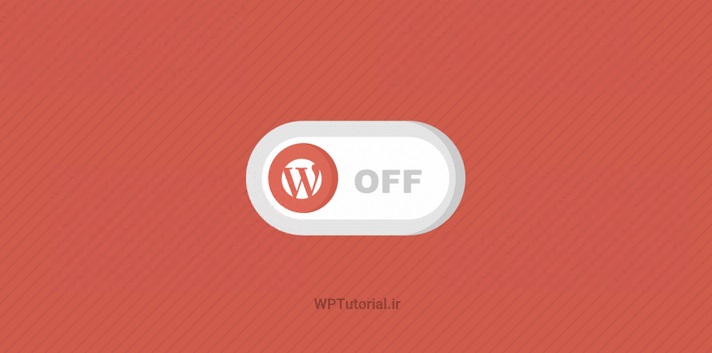
غیر فعال کردن افزونه وردپرس از طریق پیشخوان
در این روش وارد پیشخوان وردپرس خواهیم شد و به صفحهٔ افزونهها میرویم. در فهرست افزونههای وردپرس به دنبال افزونهای که قصد غیرفعال کردن آن را داریم میگردیم و روی دکمهٔ «غیرفعال» کردن آن کلیک میکنیم. حالا افزونه غیرفعال میشود و در مرحلهٔ بعدی اگر قصد حذف کردن آن را داشته باشیم، به همین روش اقدام میکنیم.
غیر فعال کردن افزونه وردپرس از طریق پوشه افزونه
اما برای شرایطی که دسترسی به پیشخوان نداریم، باید نام پوشهٔ افزونه که در مسیر wp-content وجود دارد را تغییر نام دهیم. هر چند که بعد از آن با حذف پوشهٔ افزونه به طور کامل میتوان آن را از روی سایت حذف نمود.
برای این منظور هم میتوانیم از File Manager در هاست استفاده کنیم. هم از ابزاری مثل FTP که ابتدا باید حساب آن را روی هاست بسازیم و با یک نرم افزار FTP Client مثل Filezilla به آن متصل شویم. آموزش انجام این کار در بخشهای دیگر سایت خودآموز وردپرس وجود دارد. در هر دو صورت، به مسیری که وردپرس در آنجا نصب شده است بروید و وارد پوشهٔ wp-content شوید. در آنجا پوشهای با عنوان plugins خواهید داشت که با ورود به آن تمامی پوشههای افزونههای نصب شده روی وردپرس را خواهید دید. به دنبال نام پوشهای بگردید که تقریباً معادل نام افزونه است. سپس آن را تغییر نام دهید.
برای تغییر نام معمولاً یا باید روی آن راست کلیک کنید و Rename را انتخاب کنید. یا یک بار کلیک کنید و سپس بعد از چند ثانیه مجدد روی نام پوشهٔ افزونه کلیک کنید. حالا قابل ویرایش خواهد و باید نام آن را مثلاً با یک حرف a تغییر دهید. اگر هم خواسته باشید آن را برای همیشه از روی وردپرس حذف کنید، کلاً روی پوشهٔ افزونه راست کلیک کنید و دستور Delete را انتخاب کنید.
غیر فعال کردن افزونه وردپرس از طریق پایگاه داده
روش پیشرفتهتر غیرفعال کردن افزونه وردپرس، استفاده از رکوردهای موجود در پایگاه داده وردپرس است. وردپرس تمامی اطلاعات خودش را درون دیتابیس ذخیره میکند. بنابراین از این طریق هم شما میتوانید افزونهها را غیر فعال کنید. پس وارد نرم افزار phpMyAdmin از طریق کنترل پنل هاست خود شوید. در سیپنل در گروه ابزارهای DATABASES ابزار phpMyAdmin را میتوانید پیدا کنید.
از نوار کناری سمت چپ، روی نام دیتابیسی که مرتبط با وردپرس شماست کلیک کنید. حالا باید در وسط صفحه دنبال جدول wp_options بگردید. دقت کنید که به جای wp_ ممکن است پیشوند دیگری وجود داشته باشد که خود شما یا کنترل پنل هاست آن را تنظیم کرده است.
حال از طریق ابزار Search که دکمه آن در بالای صفحه قرار گرفته است، گزینهٔ تنظیماتی active_plugins را جستجو کنید. به تصویر زیر نگاه کنید:
وقتی که ردیف مورد نظر پیدا شد، روی دکمهٔ Edit مربوط به همان رکورد کلیک کنید. یک صفحهٔ جدید باز خواهد شد که یکی از فیلدهای موجود در آن option_value است. مقدار آن را اگر به a:0:{} تغییر دهید، همهٔ افزونههای وردپرس شما غیر فعال میشود. حالا باید بدون مشکل بتوانید وارد پیشخوان وردپرس شده و به صفحهٔ افزونههای نصب شده وارد شده و یکی یکی افزونهها را فعال کنید. اگر سایت در مواجه با یکی از افزونهها دچار مشکل شده بوده، میتوانید با این روش افزونهٔ مشکل زا را پیدا کنید.
غیر فعال کردن افزونه وردپرس از طریق خط فرمان
یک روش دیگر هم برای غیرفعال کردن افزونه وردپرس وجود دارد و آن هم استفاده از خط فرمان وردپرس است. WP-CLI یک ابزار برای ودرپرس کاران حرفهای است که حتماً باید روی سرور نصب شده باشد و شما هم دسترسی خط فرمان یا همان SSH یا Shell به سرور داشته باشید. معمولاً اگر از هاست اشتراکی استفاده میکنید، این روش کار نخواهد کرد. چون دسترسی خط فرمان بسته شده است.
دستور wp plugin list ابتدا کل افزونههای سایت شما را نمایش می دهد. حالا با دستور wp plugin deactivate plugin_name میتوانید یکی از افزونههای روی سایت خود را غیرفعال کنید (به جای plugin_name نام افزونه را وارد کنید). اگر عملیات موفق آمیز بود، خط فرمان به شما پیام Success را نمایش میدهد. با دستور wp plugin deactivate –all هم کل افزونههای وردپرس شما غیرفعال خواهد شد.
بدین ترتیب در مواقعی که نیاز به غیر فعال کردن افزونه وردپرس دارید، خیلی راحت قادرید با استفاده از یکی از روشهای مذکور در این مقاله عمل نمایید.